编辑:系统城
2015-06-15 10:55:10
来源于:系统城
1. 扫描二维码随时看资讯
2. 请使用手机浏览器访问:
http://wap.xtcheng.cc/xtjc/2475.html
手机查看
应用商店的应用让Win8系统的操作变得更加的方便,用户想要下载一个软件通过应用商店就可以快速地找到,但应用商店经常会出现打不开的情况,主要是因为网络问题,下面我们来介绍下Win8如何利用CMD命令来解决应用商店打不开的问题。
操作步骤:
1、把鼠标移动到左下角,单击右键或者按下Win+X,出现如下图所示的菜单。点击命令提示符(管理员)。
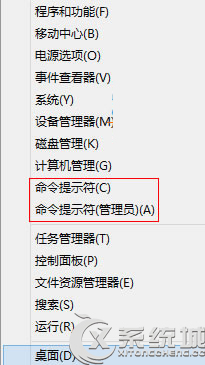
2、弹出一个CMD命令窗口,我们在命令操作窗口中输入:netsh 命令,并按回车键。
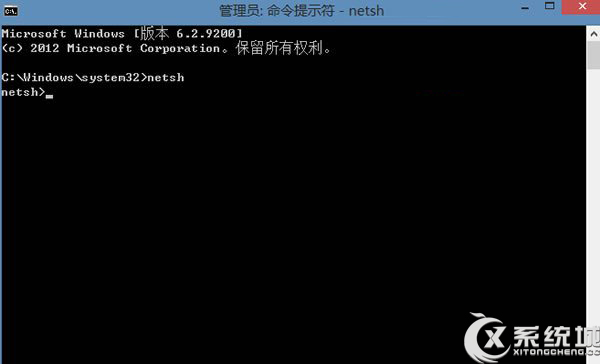
3、我们再次输入winhttp 命令,同样再按回车键。
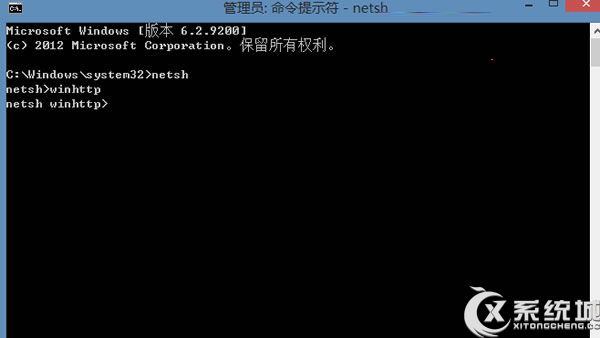
4、继续输入import proxy source=ie 并按回车键确认运行。
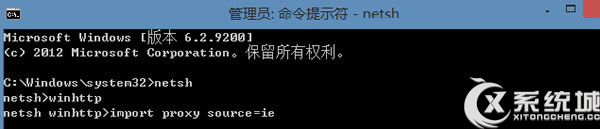
知识拓展:
netsh:用来重新网络配置
winhttp:用来修复Windows系统服务以及一些接口程序处理
import proxy source=ie:用来修复IE
上述四个步骤操作完成之后,用户需要重新启动下电脑方可修复网络,正常打开应用商店。

微软推出的Windows系统基本是要收费的,用户需要通过激活才能正常使用。Win8系统下,有用户查看了计算机属性,提示你的windows许可证即将过期,你需要从电脑设置中激活windows。

我们可以手动操作让软件可以开机自启动,只要找到启动项文件夹将快捷方式复制进去便可以了。阅读下文了解Win10系统设置某软件为开机启动的方法。

酷狗音乐音乐拥有海量的音乐资源,受到了很多网友的喜欢。当然,一些朋友在使用酷狗音乐的时候,也是会碰到各种各样的问题。当碰到解决不了问题的时候,我们可以联系酷狗音乐

Win10怎么合并磁盘分区?在首次安装系统时我们需要对硬盘进行分区,但是在系统正常使用时也是可以对硬盘进行合并等操作的,下面就教大家Win10怎么合并磁盘分区。